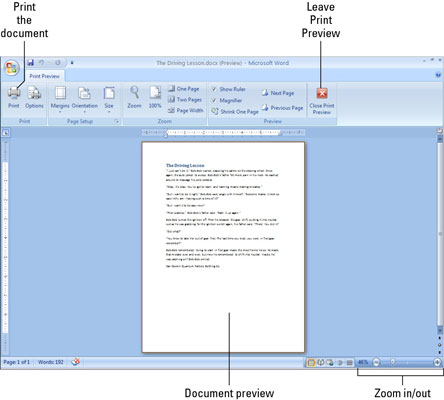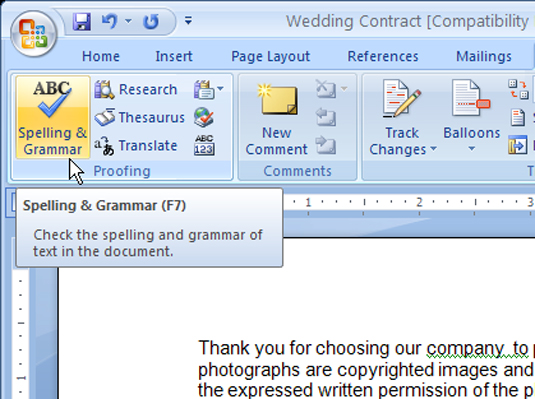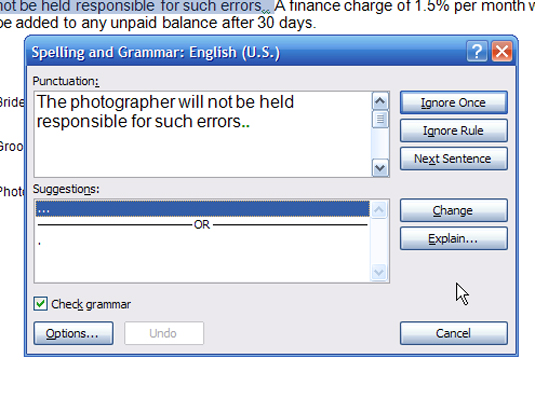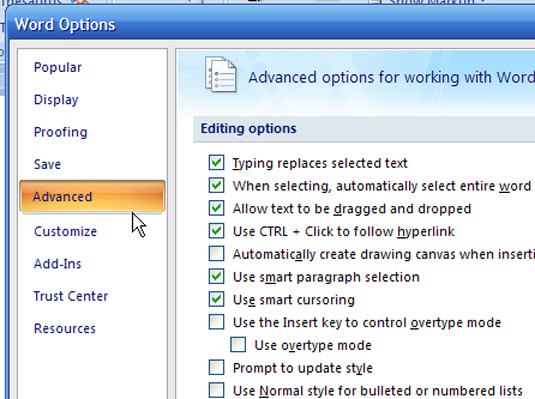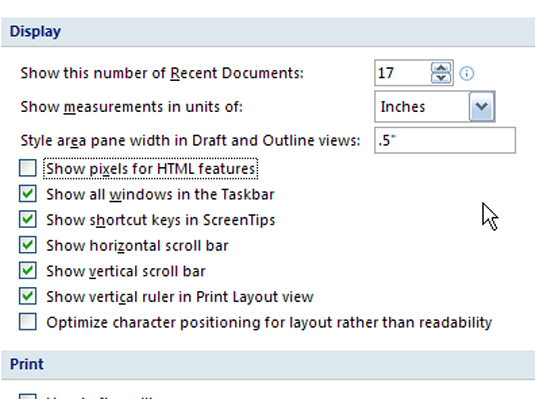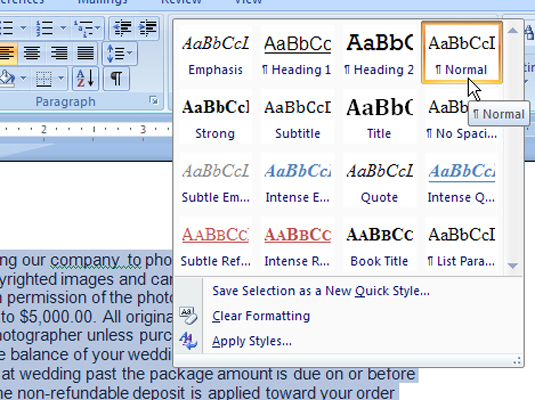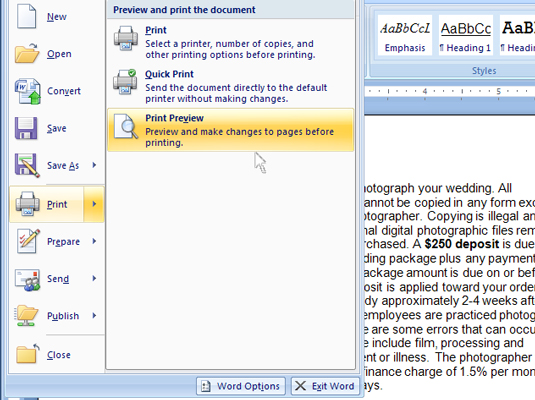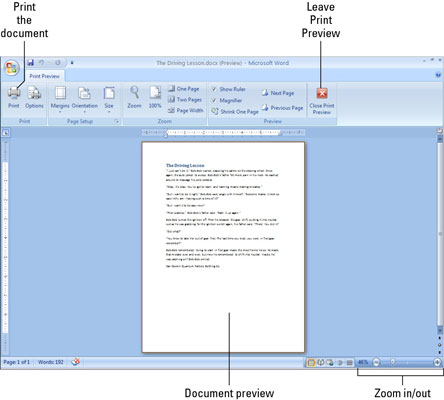Þegar þú klárar Word 2007 skjalið þitt skaltu sannfæra það til að ná texta- eða sniðvillum. Word býður upp á fjölda prófunarverkfæra, þar á meðal stafsetningar- og málfræðiskoðun, skoðunarstíla og notkun prentforskoðunar.
Athugaðu stafsetningu og málfræði
Smelltu á stafsetningu og málfræði hnappinn (Skoða flipinn).
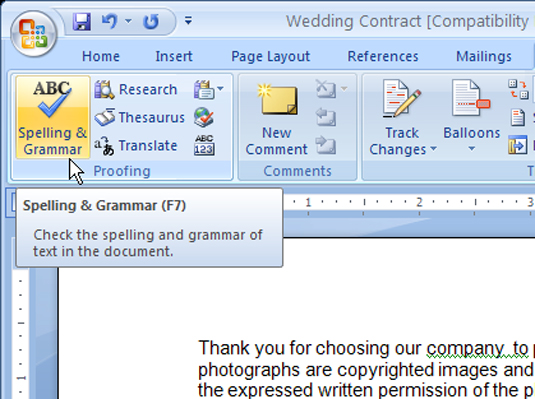
Stafsetningar- og málfræðiglugginn opnast og færir þig að því sem Word 2007 lítur á sem rangt stafsett eða málfræðivillu.
Notaðu hnappana í stafsetningu og málfræði valmynd til að fara yfir hverja tillögu.
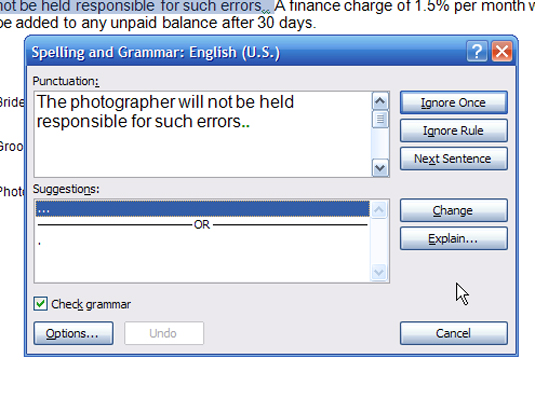
Samþykkja eða hafna hverri leiðréttingartillögu.
Farðu yfir Word skjalastíla
Byrjaðu á upphafi skjalsins, síðu/skrollaðu niður og skoðaðu skjalastíla, eins og fyrirsagnir og byssukúlur. Með stílsvæðisrúðuna virkan, skoðaðu stílnöfn í drögum eða útlínum.
Smelltu á Office hnappinn, smelltu á Word Options hnappinn og smelltu á Advanced hnappinn (Word Options).
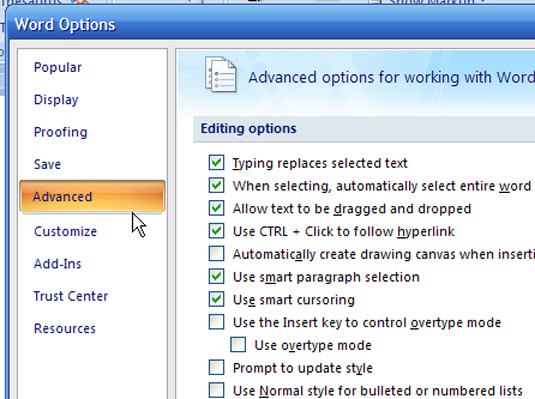
Opnaðu stílsvæðisrúðuna.
Skrunaðu að skjáhlutanum. Stilltu síðan
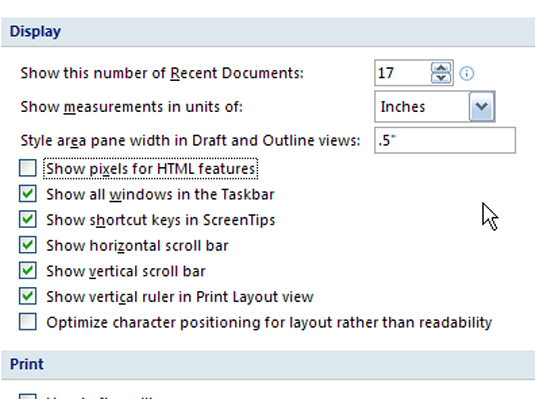
-
Sýna mælingar í einingum af: Veldu mælistaðal hér, eins og picas eða tommur.
-
Breidd stílsvæðisrúðu í drögum og útlínum: Sláðu inn tölu miðað við mælieininguna. Til dæmis, ef þú valdir tommur, sláðu inn .5 fyrir hálfa tommu.
Hætta í Word Options.
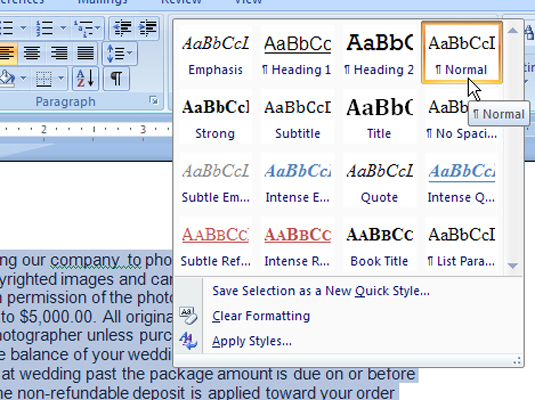
Í útlínum eða drögum birtist stílsvæðisrúðan vinstra megin.
Notkun Preview í Word 2007
Jafnvel þótt þú prentir ekki skjalið þitt, notaðu Print Preview til að sjá hvernig skjalið þitt lítur út frá fuglasjónarhorni.
Smelltu á Office hnappinn, færðu músina yfir Prenta (ekki smella) og smelltu á Forskoðun.
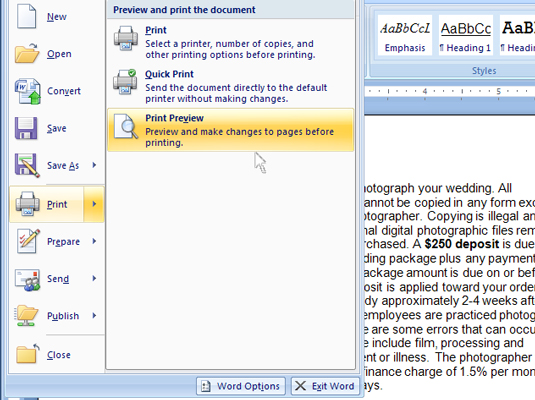
Opnaðu Forskoðun prentunar.
Í Print Preview glugganum sem opnast skaltu skoða sniðið. Ýttu á Page Up og Page Down takkana til að vafra um skjalið.
Hætta prentforskoðun (smelltu á Loka prentforskoðun hnappinn efst til hægri).